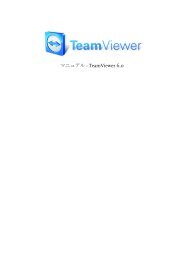Manuel ‐ TeamViewer 4.1
Manuel ‐ TeamViewer 4.1
Manuel ‐ TeamViewer 4.1
Create successful ePaper yourself
Turn your PDF publications into a flip-book with our unique Google optimized e-Paper software.
9.6 L’onglet Sécurité<br />
<strong>TeamViewer</strong> - Option<br />
Cet onglet vous permet de procéder aux paramétrages significatifs en matière de sécurité.<br />
Général<br />
� Les changements nécessitent des droits d´administrateur sur cet ordinateur<br />
Si cette option est cochée, l’onglet Sécurité et les paramètres de démarrage de l’onglet<br />
Général ne sont accessibles qu’aux utilisateurs disposant de droits d’administrateurs<br />
Windows®.<br />
� Désactiver l´arrêt de <strong>TeamViewer</strong><br />
Si cette option est cochée, <strong>TeamViewer</strong> est minimisé dans le menu d’information de la<br />
barre des tâches dès que l’instruction Terminer <strong>TeamViewer</strong> est donnée via le menu<br />
Connexion ou que la fenêtre principale de <strong>TeamViewer</strong> est fermée.<br />
� Configurer Black- ou Whitelist<br />
Ouvre le dialogue Black- ou Whitelist. Dans ce dialogue vous pouvez inscrire<br />
explicitement soit les ID qui doivent avoir accès à l'ordinateur (Whitelist), soit les ID dont<br />
l'accès doit être refusé par l'ordinateur local (Blacklist).<br />
Remarque: Veuillez considérer que, lors de la configuration d'un Black- ou Whitelist, vous pouvez<br />
vous bloquer vous même ! Si vous remplacez par exemple votre ordinateur par un nouvel<br />
ordinateur et que celui-ci reçoit un nouveau ID. Svp, utilisez cette fonction seulement si vous avez<br />
aussi accès à l´ordinateur local ou indiquez toujours plusieurs ID dans la Whitelist.<br />
page 72 sur 85